- Etusivu
- /
- Artikkeli

Lisää asiakkaan hallinnoima laite
 Tässä artikkelissa
Tässä artikkelissaYritysjärjestelmänvalvojat voivat lisätä kolmannen osapuolen SIP-laitteita, kuten ovipuhelimia, hakulaitteita ja ATA-liitäntöjä sekä digitaalisia faksiratkaisuja.
Aloita asiakkaan hallinnoimien laitteiden käyttö
Asiakkaan on otettava laitteet käyttöön manuaalisesti, ja hänellä on SIP-todennustiedot. Asiakas on vastuussa kaikista petoksista, jotka johtuvat näiden tunnistetietojen suojaamatta jättämisestä.
Asiakkaan hallinnoimia laitteita ei tueta laitteiden joukkolisäyksen yhteydessä.
Seuraavat tiedot ovat voimassa lisättäessä kolmannen osapuolen SIP-laitteita:
-
Määritä asiakkaan hallinnoimia laitteita käyttäjille tai työtiloille. Voit myös määrittää jokaisen laitteen useille käyttäjille tai työtiloille.
-
Kaikkien kolmannen osapuolen laitteiden on tuettava Webex-puheluiden suojausvaatimuksia. Katso Webex-puheluiden tietoturvavaatimukset.
-
Laiteohjelmistolle on asetettu vähimmäisvaatimukset. Tarkista lisätietoja kolmannen osapuolen dokumentaatiosta.
-
Asiakkaan hallinnoimat laitteet tarjoavat nyt kaksi yleistä SIP-profiilia: yleinen SIP-puhelin ja yleinen SIP-yhdyskäytävä. Näiden profiilien avulla SIP-TLS 1.2 -yhteensopivat laitteet voivat muodostaa yhteyden Webex Callingiin lisäämättä tiettyä laitteen nimeä Control Hubiin. Kuten muidenkin asiakkaan hallinnoimien laitteiden kohdalla, Ciscon tekninen tuki ei tutki ongelmia, jotka liittyvät laitteisiin, jotka on yhdistetty tämän valmisteluvaihtoehdon kautta.
Lisää asiakkaan hallinnoima laite käyttäjälle
| 1 |
Asiakasnäkymästä kohdassa https://admin.webex.comsiirry kohtaan . Voit lisätä laitteen käyttäjälle myös Käyttäjät-osiosta siirtymällä kohtaan > valitse käyttäjä > . |
| 2 |
Valitse Henkilökohtainen käyttö määrittääksesi laitteen käyttäjälle ja napsauta sitten Seuraava. |
| 3 |
Kirjoita joko käyttäjänimi tai puhelimen omistajan oikea nimi, valitse käyttäjä tuloksista ja napsauta sitten Seuraava. |
| 4 |
Valitse Cisco-puhelin, ATA tai kolmannen osapuolen laite. |
| 5 |
Valitse Asiakkaan hallinnoimat laitteet avattavasta Valitse laite -valikosta. |
| 6 |
Valitse LaitetoimittajaLaitetoimittaja -pudotusvalikosta ja anna MAC-osoite. Linjan tunnistetiedot löytyvät Laitehallinnasta. SIP-käyttäjätunnuksen tai -salasanan sekä lähtevän liikenteen välityspalvelimen arvot ovat samat kuin tietoosiossa olevat tiedot. Jos olet valinnut faksipalvelun, MAC-osoitekenttään täytetään automaattisesti väärennetty MAC-osoite, ja se on vain luku -tilassa. |
| 7 |
Lue vastuuvapauslauseke ja napsauta vahvistusruutua. Napsauta sen jälkeen Save.
Valmistele laite käyttämään DNS SRV:tä, joka selvittää lähtevän liikenteen välityspalvelimelle valmistellun toimialueen. |
| 8 |
Vahvistusnäytössä on tärkeitä tietoja, jotka tarvitset asiakkaan hallinnoiman laitteen käyttöönottoprosessin loppuun saattamiseksi. Kirjaa SIP-käyttäjänimesi ja -salasanasi muistiin, sillä tarvitset näitä tietoja asiakkaan hallinnoiman laitteen määrittämiseen. Voit myös ladata nämä tiedot CSV-tiedostona omiin tietoihisi. Tämä on viimeinen kerta, kun näet salasanan kokonaisuudessaan. |
Lisää asiakkaan hallinnoima laite uuteen työtilaan
Ennen kuin aloitat
- Voit lisätä työtilaan jopa viisi asiakkaan hallinnoimaa laitetta Professional Workspace -lisenssillä.
Voit lisätä useita laitteita ammattimaiseen työtilaan vain uuden työtilan sivulta. Sinun on otettava Kokeile uusia työtiloja käyttöön työtilasivun oikeassa yläkulmassa käyttääksesi uutta työtilasivua.
- Voit lisätä työtilaan vain yhden laitteen, jos sinulla on yhteisen alueen työtilan lisenssi.
| 1 |
Asiakasnäkymästä kohdassa https://admin.webex.comsiirry kohtaan . Voit myös lisätä laitteen uuteen työtilaan Työtilat-osiosta siirtymällä kohtaan .
|
| 2 |
Valitse . |
| 3 |
Anna työtilalle nimi (kuten fyysisen huoneen nimi), valitse huonetyyppi ja lisää kapasiteetti ja napsauta sitten Seuraava. Työtilan nimi ei saa olla yli 30 merkkiä pitkä, eikä siinä voi olla %, #, <, >, /, \, ja "hahmot". |
| 4 |
Napsauta Cisco-puhelin, ATA tai kolmannen osapuolen laite. |
| 5 |
Valitse Asiakkaan hallinnoimat laitteet avattavasta Valitse laite -valikosta. |
| 6 |
Valitse LaitetoimittajaLaitetoimittaja -pudotusvalikosta ja anna MAC-osoite. Jos olet valinnut faksipalvelun, MAC-osoitekenttään täytetään automaattisesti väärennetty MAC-osoite, ja se on vain luku -tilassa. |
| 7 |
Lue vastuuvapauslauseke ja napsauta vahvistusruutua. Napsauta sitten Seuraava.
Valmistele laite käyttämään DNS SRV:tä, joka selvittää lähtevän liikenteen välityspalvelimelle valmistellun toimialueen. |
| 8 |
Napsauta Kutsutaan -palvelua ja valitse tilaus- ja lisenssityyppi, jonka haluat liittää työtilaan.
Lisätietoja lisenssien mukana käytettävissä olevista ominaisuuksista on kohdassa Webex Callingin lisenssityypin mukaan käytettävissä olevat ominaisuudet. |
| 9 |
Määritä Sijainti ja Puhelinnumero (valitsemasi sijainnin mukaan) ja napsauta sitten Tallenna. Voit myös määrittää jatkonumeron. |
| 10 |
Vahvistusnäytössä on tärkeitä tietoja, jotka tarvitset asiakkaan hallinnoiman laitteen käyttöönottoprosessin loppuun saattamiseksi. Kirjaa SIP-käyttäjänimesi ja -salasanasi muistiin, sillä tarvitset näitä tietoja asiakkaan hallinnoiman laitteen määrittämiseen. Voit myös ladata nämä tiedot CSV-tiedostona omiin tietoihisi. Tämä on viimeinen kerta, kun näet salasanan kokonaisuudessaan. Jos haluat lisätä laitteita ammattimaiseen työtilaan, voit tehdä sen jollakin seuraavista tavoista:
|
Lisää käyttäjiä tai työtiloja asiakkaan hallinnoimaan laitteeseen
| 1 |
Asiakasnäkymästä kohdassa https://admin.webex.comsiirry kohtaan . |
| 2 |
Valitse olemassa oleva laite. |
| 3 |
Napsauta Laitehallinta -ruudusta Määritä linjat. |
| 4 |
Klikkaa + kirjaudu lisätäksesi jaetun porttikokoonpanon. |
| 5 |
Valitse avattavasta valikosta Asiakkaan hallinnoima laite. |
| 6 |
Napsauta Tallenna. |
| 7 |
Laite on lisätty ja näkyy Laitehallinnassa. Ensimmäiselle riville tallennettuja SIP-käyttäjätunnuksen tai -salasanan ja lähtevän liikenteen välityspalvelimen arvoja käytetään tällä rivillä fyysistä laitetta käyttöönotettaessa. |
Asiakkaan hallinnoiman laitteen SIP-käyttäjänimen tai -salasanan palauttaminen
Ennen kuin aloitat
-
Kopioi-painike näkyy vasta nollausvalintaikkunan jälkeen – tämä palauttaa salasanan nollaamaan, kun sivupaneeliin palataan.
| 1 |
Asiakasnäkymästä kohdassa https://admin.webex.comsiirry kohtaan . |
| 2 |
Valitse asiakkaan hallinnoima laite. 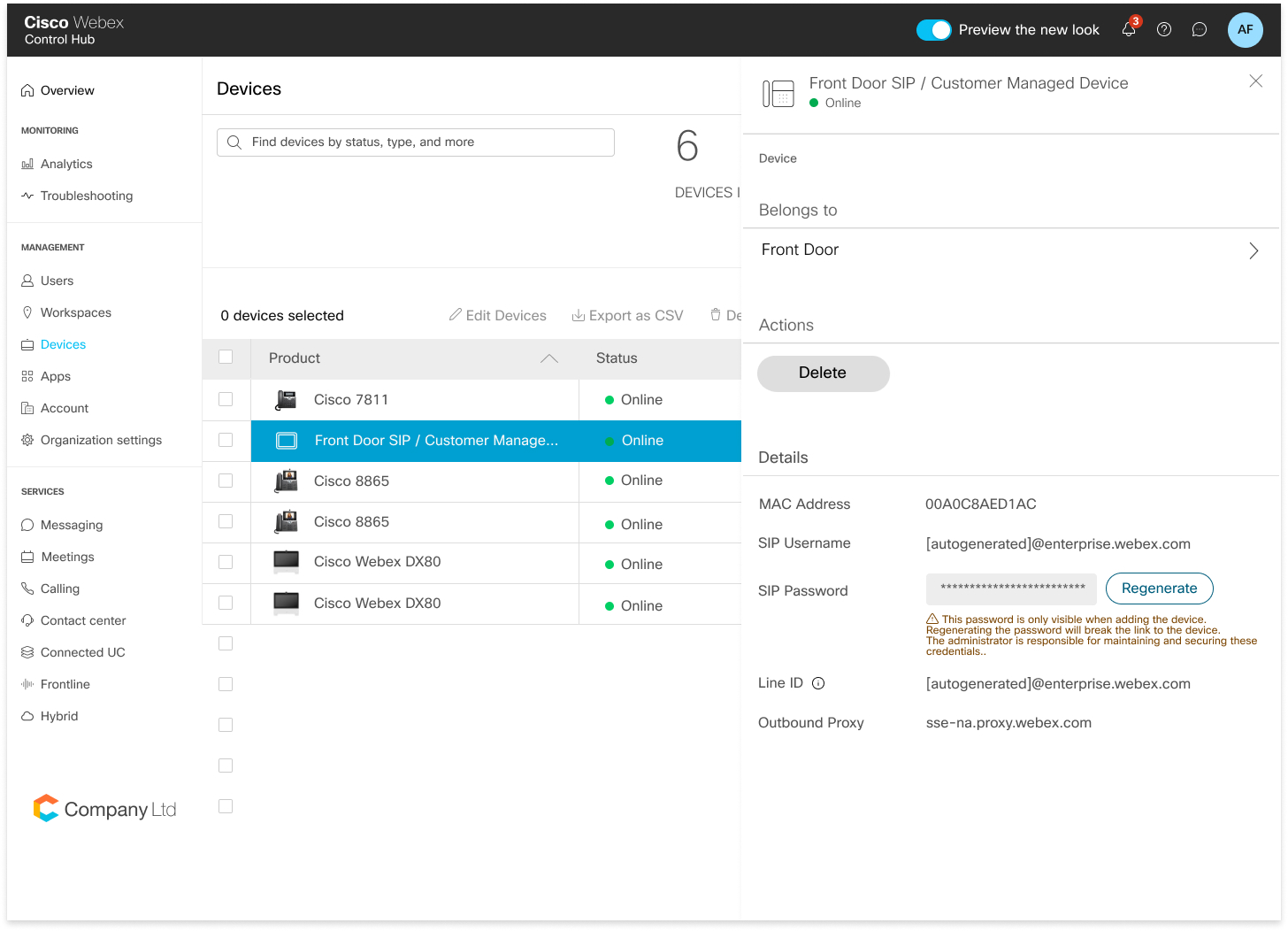 |
| 3 |
Napsauta kohdassa Tiedot [Palauta salasana. |
| 4 |
Vahvista salasanasi napsauttamalla Palauta. |
| 5 |
Uusi salasanasi näkyy kentässä. Tämän laitteen järjestelmänvalvoja on vastuussa näiden tunnistetietojen ylläpidosta. Tämä on viimeinen kerta, kun voit nähdä salasanan kokonaisuudessaan. Kopioi ja säilytä nämä tiedot omaa arkistoasi ja tulevaa käyttöä varten. |
Poista asiakkaan hallinnoimat laitteet
Voit nyt poistaa asiakkaan hallinnoimat laitteet tai poistaa jaetun linjan asiakkaan hallinnoimista laitteista Määritä linjat -sivulla.
| 1 |
Asiakasnäkymästä kohdassa https://admin.webex.comsiirry kohtaan . |
| 2 |
Valitse käyttäjä ja napsauta Laitteet nähdäksesi käyttäjään liittyvien laitteiden luettelon. |
| 3 |
Valitse laite nähdäksesi sen tiedot. |
| 4 |
Voit poistaa käyttäjän laitteita tai jaettuja linjoja napsauttamalla Määritä linjat Laitehallinnassa. |
| 5 |
Napsauta Määritetyt linjat -sivulla kyseisen jaetun linjan Poista -kuvaketta. Voit poistaa kaikki rivit napsauttamalla Poista kaikki -painiketta.
Järjestelmänvalvojan on poistettava kaikki SIP-linjan tiedot fyysisestä laitteesta kaikkien poistettujen SIP-linjojen osalta. |
| 6 |
Valitse poistettava laite ja napsauta Poista -toimintoa. Kun poistotoiminto on valittu, näkyviin tulee ponnahdusikkuna, jossa järjestelmänvalvojaa pyydetään poistamaan SIP-rekisteröintitiedot fyysisestä laitteesta. |
Hae laitteita
| 1 |
Asiakasnäkymästä kohdassa https://admin.webex.comsiirry kohtaan . |
| 2 |
Kirjoita laitteesi nimi. Tulokset täydentyvät automaattisesti hakukentän alla olevaan taulukkoon.
|
| 3 |
Etsi ja valitse asiakkaan hallinnoima laite muutosten tekemiseksi. |

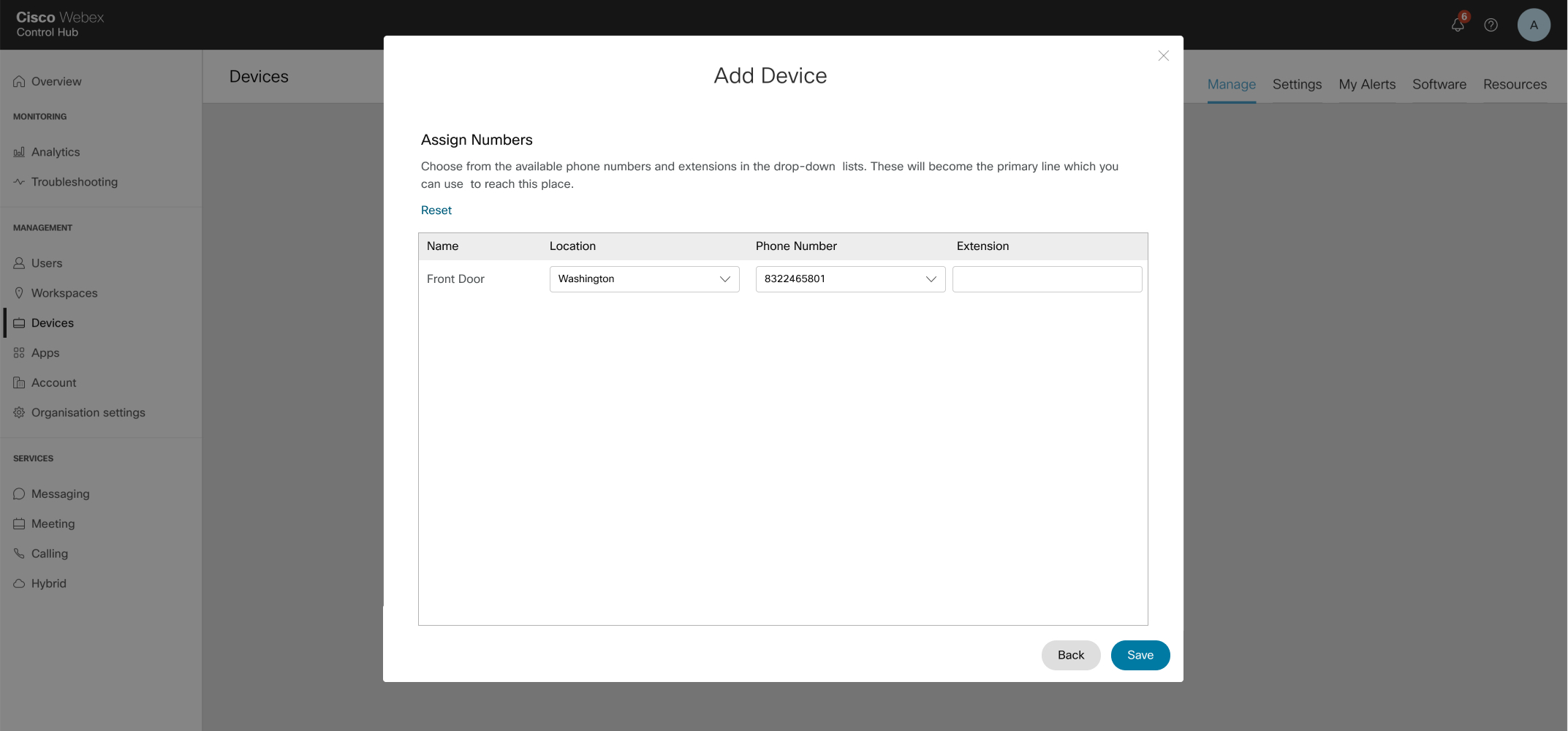
 -painiketta kyseisen työtilan [
-painiketta kyseisen työtilan [ 
